Så här använder du Recursive Linux Gör Directory Command
Generellt, när du använder kommandot mkdir Linux make directory skapar du en enda underkatalog som lever i vilken katalog din prompa sitter i. Om du var i ~ / Dokument och du skrev mkdir-memoranda så skulle du skapa en enda katalog som heter Memoranda som bodde i ~ / Dokument. Du brukar inte skapa fler kataloger inuti den.
Du kan dock använda den rekursiva formen av Linux make directory-kommandot för att skapa hela katalogtree. Du kan skapa en katalog i katalogen som du sitter i och sedan göra många andra kataloger inuti det. Naturligtvis måste du jobba från en CLI-snabbprompt för att fortsätta. Håll ner Ctrl, Alt och T för att öppna en grafisk terminal. Du kan också söka efter Terminal på Ubuntu Unity Dash eller välj menyn Program, klicka på Systemverktyg och välj Terminal. Du behöver inte arbeta som rootanvändare om du inte gör kataloger utanför din egen hemkatalog.
Metod 1: Använda mkdir-alternativet för föräldrarna
Om du vill göra ett antal kataloger på en gång så kan du skriva mkdir -p hej / detta / is / a / whole / tree och tryck sedan på enter. Du skulle få en hel uppsättning kataloger med var och en av de namnen, alla nestade inuti varandra. Självklart kan du använda vilket namn du vill helst när som helst i trädet. Om några av dessa kataloger finns, säg att det redan är hej och det här men inte de andra, så kommer mkdir helt enkelt att skicka dessa över utan fel och göra kataloger under dem.
Alternativet -p kallas föräldrar och kan teoretiskt åberopas i många fördelningar genom att skriva -parenter istället för -p i föregående kommando. Du kan skapa ett praktiskt taget obegränsat antal kataloger på detta sätt samtidigt. Så snart de är skapade fungerar de helt som alla andra kataloger. Det innebär att om du försöker ta bort den översta kommer det att klaga på att inte vara tomt också!
PRO TIPS: Om problemet är med din dator eller en bärbar dator, bör du försöka använda Reimage Plus-programvaran som kan skanna förvaret och ersätta korrupta och saknade filer. Detta fungerar i de flesta fall där problemet uppstått på grund av systemkorruption. Du kan ladda ner Reimage Plus genom att klicka härMetod 2: Använda mcdir Option Plus Brace Expansion
Brace expansion gör att du kan skapa en massa kataloger som följer ett enda mönster när du använder bash-kommandotolkaren. Om du till exempel skrev mkdir {1..4} så har du skapat fyra kataloger numrerade som sådana i den aktuella katalogen. Om du ville, skulle du kunna kombinera det här konceptet med moderalternativet. Du kan till exempel skriva mkdir -p 1 / {1..4} och tryck på enter för att skapa en katalog som heter 1 med kataloger som heter 1, 2, 3 och 4 inuti den. Det är ett mycket kraftfullt kommando, och du kan använda den för att skapa tonsvis av kataloger på en gång. Detta gör det perfekt för sortering av samlingar av foton, videoklipp och musik i Linux. Vissa använder också denna teknik när de skapar installationsskript för program eller paket de planerar att distribuera.
Du kan självklart blanda det här alternativet och lägga till brace expansion till någon del av kommandot. Om du vill skapa några kataloger via brace expansion, och då andra via endast föräldrars rekursion, kanske du vill prova ett kommando som mkdir -pa / directory / inside {1..4}, vilket skapar en och katalog inuti en såväl som inside1, inside2, inside3 och inside4 under den. Känn dig fri att experimentera lite och skapa extra kataloger inuti varandra när du redan har lärt dig hur du använder kommandot mkdir, men kom ihåg att du inte kommer att kunna ta bort kataloger som har andra kataloger inuti dem utan lite rekursion eller användningen av en filhanterare.
PRO TIPS: Om problemet är med din dator eller en bärbar dator, bör du försöka använda Reimage Plus-programvaran som kan skanna förvaret och ersätta korrupta och saknade filer. Detta fungerar i de flesta fall där problemet uppstått på grund av systemkorruption. Du kan ladda ner Reimage Plus genom att klicka här
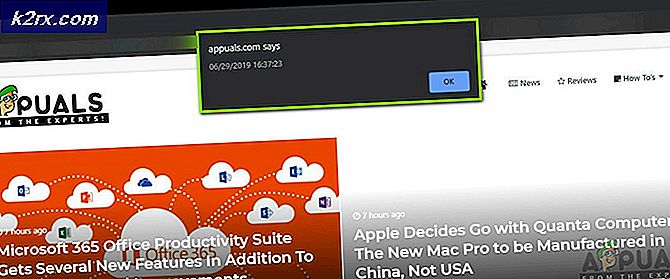
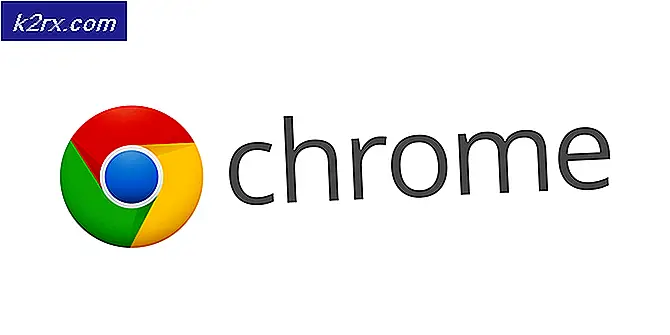



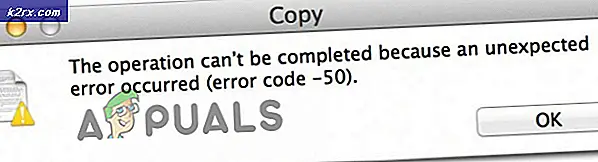
![[Fix] Xbox One-felkod 0X80070BFA](http://k2rx.com/img/106516/fix-xbox-one-error-code-0x80070bfa-106516.png)
